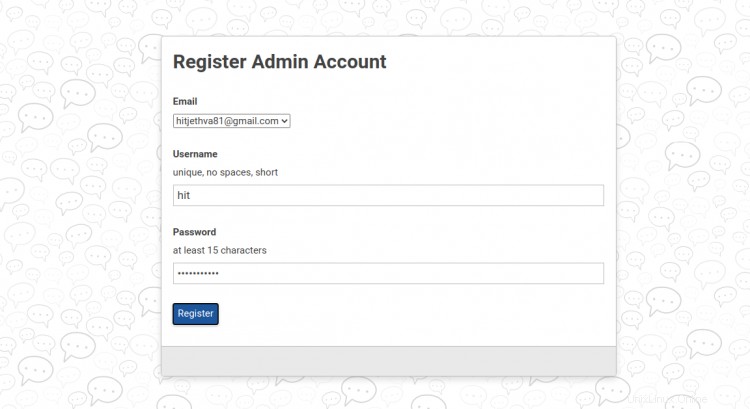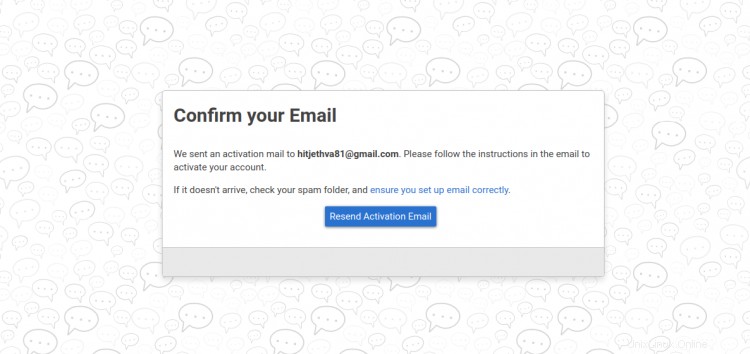Discourse adalah platform sumber terbuka dan gratis yang dibangun untuk dekade Internet berikutnya. Ini adalah perangkat lunak forum modern yang dapat digunakan sebagai milis, forum diskusi, ruang obrolan panjang, dan banyak lagi. Ini menggunakan Ruby on Rails untuk backend, Ember.js untuk front end, PostgreSQL sebagai penyimpanan data, dan Redis sebagai server caching. Sederhana, efisien, mobile-friendly, dapat disesuaikan, dan membuat diskusi online menjadi mudah dan menyenangkan.
Dalam tutorial ini, kami akan menunjukkan cara menginstal forum Discourse menggunakan Docker di server CentOS 8.
Prasyarat
- Server yang menjalankan CentOS 8.
- Nama domain valid yang ditunjukkan dengan IP server Anda.
- Sandi root dikonfigurasi untuk server.
Instal Docker
Pertama, Anda perlu menginstal Docker di server Anda. Secara default, Docker tidak tersedia di repositori standar CentOS 8. Jadi, Anda perlu menambahkan repo resmi Docker ke sistem Anda. Anda dapat menambahkannya dengan perintah berikut:
dnf config-manager --add-repo=https://download.docker.com/linux/centos/docker-ce.repo
Setelah repo dibuat, instal Docker dengan menjalankan perintah berikut:
dnf install docker-ce --nobest
Setelah menginstal Docker, mulai layanan Docker dan aktifkan untuk memulai saat reboot sistem dengan perintah berikut:
systemctl start docker
systemctl aktifkan docker
Anda sekarang dapat memverifikasi versi Docker menggunakan perintah berikut:
docker --version
Anda akan melihat output berikut:
Versi Docker 20.10.1, build 831ebea
Instal Wacana
Pertama, buat direktori untuk Wacana dengan perintah berikut:
mkdir /opt/discourse
Selanjutnya, unduh versi terbaru Wacana dari repositori Git menggunakan perintah berikut:
git clone https://github.com/discourse/discourse_docker.git /opt/discourse
Selanjutnya, ubah direktori ke Discourse dan instal Discourse dengan perintah berikut:
cd /opt/discourse
./discourse-setup
Anda akan diminta untuk memberikan FQDN Anda seperti yang ditunjukkan di bawah ini:
yang:tidak ada docker.io di (/usr/local/sbin:/usr/local/bin:/usr/sbin:/usr/bin:/root/bin)yang:tidak ada docker.io di (/usr /local/sbin:/usr/local/bin:/usr/sbin:/usr/bin:/root/bin)Port 80 dan 443 gratis untuk digunakan'samples/standalone.yml' -> 'containers/app.yml 'Ditemukan 4GB memori dan 2 cores CPU fisiksetting db_shared_buffers =1024MBsetting UNICORN_WORKERS =4containers/app.yml parameter memori diperbarui.Nama host untuk Wacana Anda? [discourse.example.com]:wacana.linuxbuz.com
Berikan nama domain Anda yang valid dan tekan Enter. Anda akan diminta untuk memberikan alamat email dan kata sandi yang valid:
Memeriksa nama domain Anda . . .Koneksi ke wacana.linuxbuz.com berhasil.Alamat email untuk akun admin? [[email protected],[email protected]]:[email protected]Alamat server SMTP? [smtp.example.com]:smtp.gmail.comPort SMTP? [587]:Nama pengguna SMTP? [[email protected]]:[email protected]sandi SMTP? [pa$$word]:yourpasswordAlamat email opsional untuk peringatan Let's Encrypt? (ENTER untuk melewati) [[email protected]]:[email protected]Apakah ini terlihat benar?
Berikan semua detail dan tekan Enter. Anda perlu memverifikasi semua penyiapan seperti yang ditunjukkan di bawah ini:
Nama host :wacana.linuxbuz.comEmail :[dilindungi email]Alamat SMTP :smtp.gmail.comPort SMTP :587Nama pengguna SMTP :[dilindungi email] Sandi SMTP :sandi AndaLet's Encrypt :[dilindungi email]ENTER untuk melanjutkan, 'n' ke coba lagi, Ctrl+C untuk keluar:
Jika semuanya baik-baik saja, tekan Enter untuk memulai instalasi. Setelah instalasi selesai, Anda akan mendapatkan output berikut:
+ /usr/bin/docker run --shm-size=512m -d --restart=always -e LANG=en_US.UTF-8 -e RAILS_ENV=production -e UNICORN_WORKERS=4 -e UNICORN_SIDEKIQS=1 - e RUBY_GLOBAL_METHOD_CACHE_SIZE =131.072 -e RUBY_GC_HEAP_GROWTH_MAX_SLOTS =40000 -e RUBY_GC_HEAP_INIT_SLOTS =400000 -e RUBY_GC_HEAP_OLDOBJECT_LIMIT_FACTOR =1,5 -e DISCOURSE_DB_SOCKET =/ var / run / postgresql -e DISCOURSE_DB_HOST =-e DISCOURSE_DB_PORT =-e LETSENCRYPT_DIR =/ shared / letsencrypt -e DISCOURSE_HOSTNAME =wacana .linuxbuz.com -e [dilindungi email] -e DISCOURSE_SMTP_ADDRESS=smtp.gmail.com -e DISCOURSE_SMTP_PORT=587 -e [dilindungi email] -e DISCOURSE_SMTP_PASSWORD=kata sandi Anda -e [email dilindungi] -h centos8-app 172.17.0.1 --nama aplikasi -t -p 80:80 -p 443:443 -v /var/discourse/shared/standalone:/shared -v /var/discourse/shared/standalone/log/var-log:/ var/log --mac-address 02:e0:37:60:d3:09 local_discourse/app /sbin/bootab3bdf3c169d47d9ff06052f48ff078d46393f1152b651b9fd3354594cc38714
Anda sekarang dapat memverifikasi Wadah yang menjalankan Wacana dengan perintah berikut:
docker ps
Anda akan melihat output berikut:
PERINTAH GAMBAR ID PENAMPUNG NAMA PORT STATUS YANG DIBUAT NAMASab3bdf3c169d local_discourse/app "/sbin/boot" 22 detik yang lalu Naik 21 detik 0.0.0.0:80->80/tcp, 0.0.0.0:443->443/tcp appAkses UI Web Wacana
Sekarang, buka browser web Anda dan ketik URL https://discourse.linuxbuz.com . Anda akan diarahkan ke layar penyiapan Wacana:
Klik Daftar tombol. Anda akan melihat halaman Pendaftaran:
Berikan email, nama pengguna, sandi, dan klik Daftar tombol. Anda akan menerima email untuk mengaktifkan akun Anda.
Kesimpulan
Selamat! Anda telah berhasil menginstal perangkat lunak forum Wacana di CentOS 8. Sekarang Anda dapat menjelajahi Wacana untuk lebih banyak fitur dan menerapkannya di lingkungan produksi. Jangan ragu untuk bertanya kepada saya jika Anda memiliki pertanyaan.
Cara Menginstal Alat Pemantauan Jaringan OpenNMS di CentOS 8 Cara Menginstal Analisis Web Matomo (Piwik) di CentOS 8Cent OS